Pakeiskite pašto programos foną į tinkintą spalvą sistemoje „Windows 10“.
„Windows 10“ yra su universalia programa „Mail“. Programėlė skirta teikti pagrindines el. pašto funkcijas Windows 10 vartotojams. Jis palaiko kelias paskyras, yra su iš anksto nustatytais nustatymais, leidžiančiais greitai pridėti el. pašto paskyras iš populiarių paslaugų, ir apima visas pagrindines funkcijas, skirtas skaityti, siųsti ir gauti el.
Viena iš „Windows 10“ pašto programos funkcijų yra galimybė tinkinti programos fono vaizdą. Programa leidžia pasirinkti vientisą spalvą iš užkoduotų išankstinių nustatymų arba naudoti vieną iš integruotų fono vaizdų arba įkelti pasirinktinį vaizdą. Tačiau programa neleidžia naudoti pasirinktinės fono spalvos.
Vietoj to, „Microsoft“ privertė vadovautis akcento spalva (lango rėmo spalva), kurią pasirinkote „Windows“ nustatymų programoje. Štai kaip apeiti šį apribojimą.
- Atidarykite programą „Paint“. Tu gali naudokite klasikinę „Paint“ programą net jei naudojate „Windows 10 Creators Update“.
- Užpildykite vaizdo foną bet kokia jums patinkančia spalva:

- Išsaugokite vaizdą į PNG failą. Naudokite bet kokį jums patinkantį vardą:

- Atidarykite programą Paštas. Jį galite rasti meniu Pradėti. Patarimas: sutaupykite laiko ir naudokite abėcėlės naršymas, kad greitai pasiektumėte Pašto programą.
- Pašto programoje spustelėkite krumpliaračio piktogramą, kad atidarytumėte jos nustatymų sritį. Žiūrėkite žemiau esančią ekrano kopiją.

- Nustatymuose spustelėkite Personalizavimas:
 Tai atrodo taip:
Tai atrodo taip:
- Slinkite žemyn iki skilties Fonas. Ten spustelėkite mygtuką Naršyti:

- Pasirinkite vaizdo failą, kurį sukūrėte naudodami „Paint“.
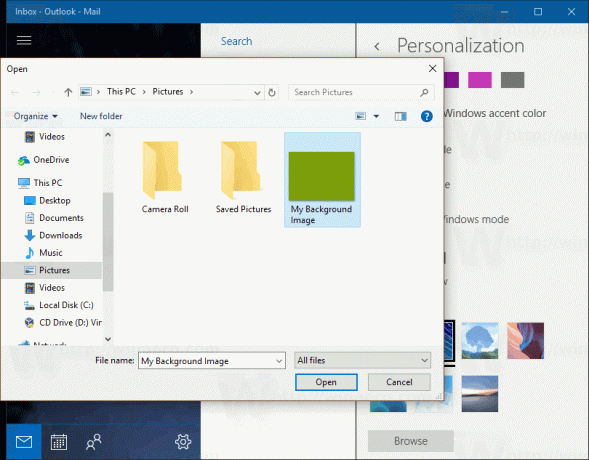
Sveikiname, naudodami vientisą spalvą ir išsaugoję ją kaip vaizdą, jūs ką tik pritaikėte tinkintą „Windows 10“ pašto programos fono spalvą.
 Ši spalva gali būti atskirta nuo jūsų Windows visuotinės akcento spalvos.
Ši spalva gali būti atskirta nuo jūsų Windows visuotinės akcento spalvos.


